Vítejte u dalšího pokračování našeho seriálu o aplikaci Aperture. Toto pokračování se zaměří na popis uživatelského prostředí, ukáže vám jak nastavit systém správy fotografií a provede vás importem fotografií do aplikace.
Jak se píše v manuálu, Aperture je navržen stát se centrem pro váš pracovní postup s fotografiemi, od pořízení fotografie až po její profesionální dokončení a předání.
Pokud poprvé otevřete Aperture, uvidíte tuto oblast:

Úplně nahoře je nástrojová lišta (Toolbar) tak jak je uživatel počítače již tradičně zvyklý, levá strana obsahuje tři záložky (Projects, Metadata, Adjustments), hlavní prostor je vymezený pro prohlížeč (Viewer), kde se zobrazují fotografie a spodní oblast je určena pro procházení seznamu fotografií (Browser).
V okamžiku, kdy poprvé importujete do Aperture své první fotografie, vaše obrazovka bude vypadat nějak takto:
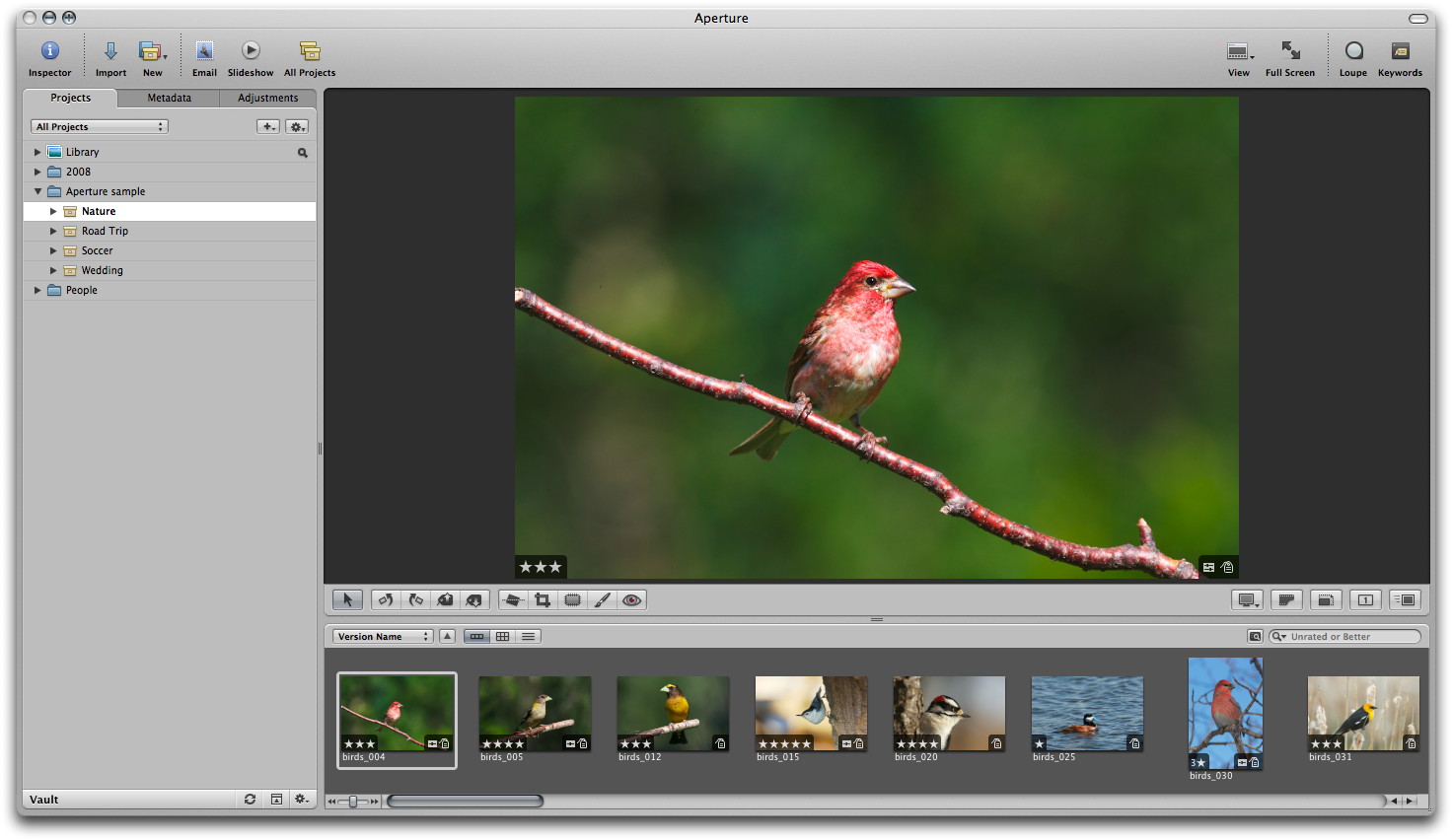
Na tomto obrázku vidíte, že v prohlížeči je zobrazen detail vybrané fotografie ze seznamu importovaných souborů.
Pro použití Aperture napřed naimportujte vaše fotografie. Fotografie můžete importovat buďto přímo z fotoaparátu, z paměťové karty nebo z jakéhokoliv úložiště jako je například váš pevný disk, síťové zařízení nebo archivační CD, DVD médium. Po připojení fotoaparátu nebo čtečky paměťových karet, Aperture automaticky detekuje přítomnost zdroje fotografií a otevře průvodce importem.
Napřed si však vytvoříme projekt. Otevřeme si záložku Projects v levé části okna aplikace. Projekt je něco jako adresář, složka a může obsahovat pouze několik pár fotografií, stejně jako několik stovek, popřípadě tisíce fotografií. Například, právě jste vyfotili průběh fotbalového utkání vašeho syna, můžete vytvořit nový projekt, který si nazvete třeba „První fotbalový zápas“ a do tohoto projektu importujete fotografie ze svého digitálního fotoaparátu.
Vaše záložka Projects může vypadat například takto:
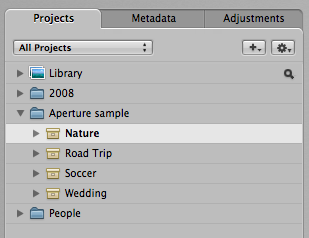
Postupně jak se bude rozrůstat vaše portfólio, budete přidávat nové a nové projekty a tyto dále uspořádávat do hiearchie adresářů, projektů a alb.
Můžete vytvořit libovolný počet projektů a pojmenovat je podle potřeb tak, aby se pro vás stali snáze identifikovatelné a pokud budete potřebovat podrobněji strukturovat fotografie, můžete vytvářet v projektech alba.
Potrobněji se budeme tomuto způsobu organizace portfólia věnovat v některém z budoucích dílů tohoto seriálu.
Importování fotografií je velice snadná záležitost. Jakmile připojíte svůj digitální fotoaparát, Aperture sám spustí průvodce importem, který bude vypadat nějak podobně:

Průvodce importem můžete také vyvolat kliknutím na ikonu Import z nástrojové lišty okna. Okno průvodce importu obsahuje řadu možností jak blíže specifikovat způsob importu fotografií. Můžete zvolit zdroj (fotoaparát, paměťová karta, pevný disk nebo jiné síťové zařízení), cíl jakožto jeden z vámi vytvořených projektů a řadu dalších nastavení o kterých si povíme více opět v příštích dílech seriálu.
Zajímá-li vás jaké typy formátu souborů je možné importovat do Aperture tak jde o následující soubory:
- GIF
- DNG
- JPEG
- JPEG2000
- PNG
- PSD
- RAW (soubory z mnoha podporovaných digitálních fotoaparátů)
- TIFF
Tímto uzavřeme dnešní díl seriálu a u příštího dílu se na vás opět moc těším.

